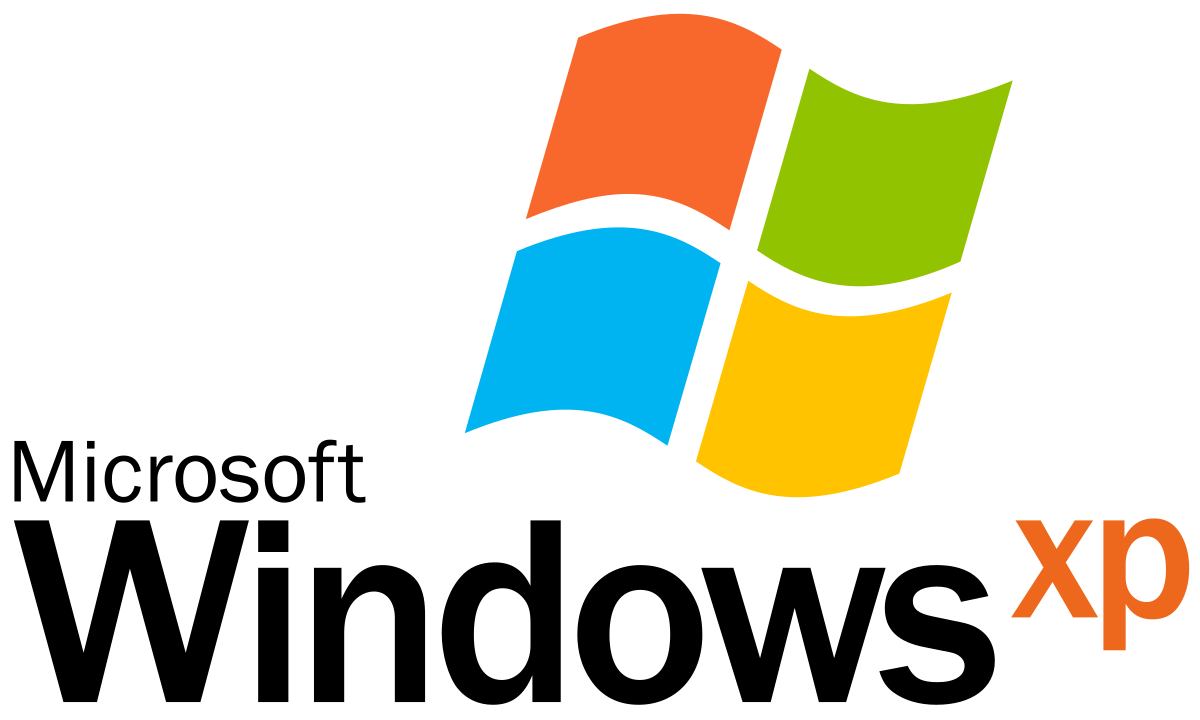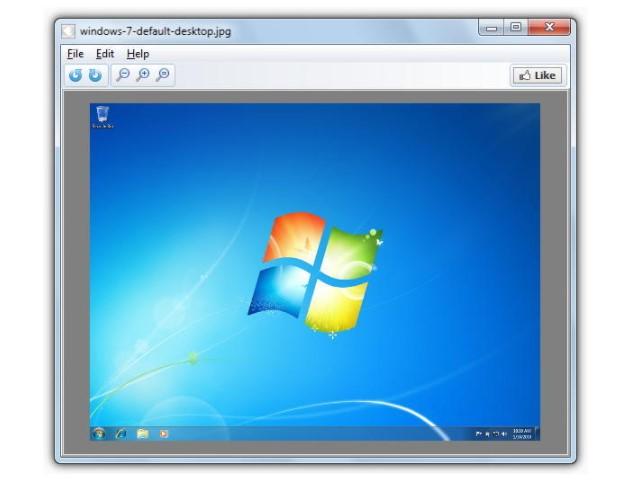أسرع برامج نسخ الملفات المجانية
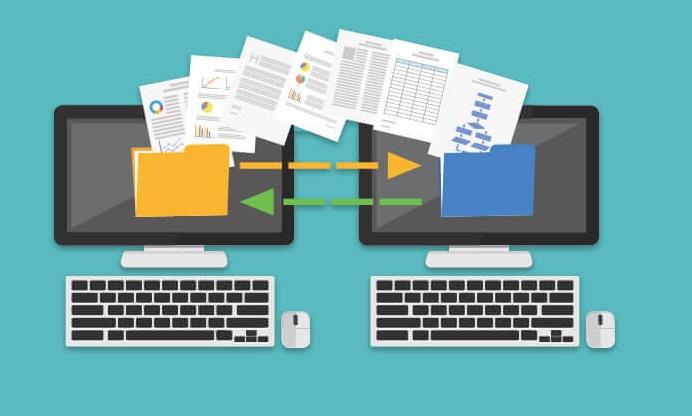
يعلم معظمنا أنه من الممكن إجراء نسخ المجلدات والملفات أو نقل العمليات في Windows إما باستخدام الماوس للنسخ واللصق والسحب والإفلات أو باستخدام عدد من اختصارات لوحة المفاتيح. من الواضح أن العامل الوحيد الأكبر الذي يؤثر على سرعة أي نقل هو الوسيط الذي تنسخ منه أو إليه ، مثل محركات الأقراص الثابتة و وحدات تخزين USB والشبكة وما إلى ذلك. وهناك عامل آخر يتمثل في كيفية تعامل Windows نفسه مع هذه العمليات وجميع إصدارات Windows لم تكن أبدًا فعالة في ذلك بقدر ما يمكن أن تكون.
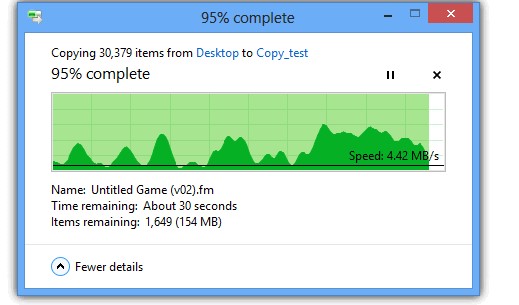
مع وضع ذلك في الاعتبار ، من الممكن تمامًا تقصير مدة أي نسخ أو نقل للملفات إذا كنت تستخدم برنامجًا تابعًا لجهة خارجية لتولي العمليات بدلاً من الاعتماد على Windows . لا يمكن أن يساعد ذلك في سرعة عمليات النقل فحسب ، بل يمكنك أيضًا الحصول على مزايا أخرى مثل ، قائمة الانتظار ، والإيقاف المؤقت ، والتخطي ، والتعامل مع الملفات ذات المشكلات بشكل أفضل بكثير مما يفعله Windows.
كنا متحمسين لمعرفة مدى سرعة بعض هذه البرامج في الواقع عند نسخ الملفات ونقلها في Windows ، لذلك قمنا بتجميع عدة أدوات مجانية لإلقاء نظرة فاحصة. تم إجراء بعض الاختبارات البسيطة لمحاولة تحديد أدوات نسخ الملفات الأسرع في إجراء عمليات نقل الملفات في عدد قليل من السيناريوهات المختلفة. لمحاولة تغطية بعض عمليات نسخ الملفات الشائعة ، تم إجراء 3 اختبارات ؛
الاختبار الأول: نسخ عددًا من الملفات الصغيرة إلى المتوسطة من محرك أقراص ثابت إلى آخر.
الاختبار 2: نسخ ملفين كبيرين باستخدام نفس المصدر والوجهة مثل الاختبار 1.
الاختبار 3: نسخ عبر شبكة LAN 10/100 إلى نفس الوجهة مثل الاختبارين 1 و 2.
Copy Handler

Copy Handler هي أداة تتولى عمليات نسخ الملفات من Windows أو مراقبة الملفات أثناء وجودها أثناء النسخ ، ستظهر نافذة صغيرة وبسيطة تحتوي على التفاصيل الأساسية ، وسيعطيك النقر المزدوج النافذة الكاملة مع مجموعة كبيرة من الإحصائيات والعمليات السابقة/الحالية. هناك عدد من أزرار الإيقاف المؤقت والاستئناف .
لتحميل برنامج Copy Handler إضغط هنا
ExtremeCopy Standard

هناك إصداران مختلفان من ExtremeCopy ، الإصدار القياسي المجاني والإصدار الكامل من البرامج التجريبية. تم تعطيل وظائف مثل خيارات النسخ أو استرداد الملفات الفاشلة في الإصدار المجاني ، ولكن لا يزال بإمكانك دمجها في Explorer لتولي وظائف نسخ ملفات Windows . الإيقاف المؤقت والتخطي والتحقق موجودة أيضًا. تنبثق نافذة خيارات صغيرة من مربع حوار النسخ باستخدام السهم في أعلى اليسار. بالنسبة USB ، يتوفر أيضًا إصدار محمول أقدم قليلاً.
لتحميل ExtremeCopy Standard إضغط هنا
FastCopy

FastCopy هي أداة أوصى بها الكثير من الأشخاص على مر السنين لأنها آلة نسخ ملفات بسيطة وسريعة بشكل لا يصدق. هناك عدد من الخيارات لتعديل الأداء بشكل أكبر ، مرشحات الملفات ، وخيار مسح وحذف طريقة NSA ، والتحقق والنسخ / المزامنة / الكتابة فوق أوضاع النسخ. يحتوي أيضًا على العديد من الخيارات لإضافة إدخالات قائمة زر الماوس الأيمن وخيارات سطر الأوامر الشاملة ، على الرغم من أن هناك شيئًا مفقودًا هو زر الإيقاف المؤقت أو التخطي.
FF Copy

FF Copy هي أداة نسخ بسيطة نسبيًا تقوم بتحديد أو سحب وإفلات تحديدات متعددة من الملفات والمجلدات على النافذة ليتم نسخها أو نقلها إلى الوجهة التي تحددها من الزر أو القائمة المنسدلة. لا توجد خيارات أخرى للتحدث عنها وربما تعمل هذه الأداة بشكل أفضل عندما تريد إرسال الملفات بسرعة من مواقع متعددة إلى عدة مجلدات مختلفة ثم السماح لها بمعالجتها.
لتحميل برنامج FF Copy إضغط هنا
KillCopy

KillCopy هي أداة نسخ لا تبدو رائعة جدًا ..يحتوي البرنامج نفسه على العديد من الميزات المفيدة مثل الاستئناف التلقائي بعد تعطل النظام ، ووضع النسخ المتوازي والعديد من إعدادات التعزيز والمخزن المؤقت لمحاولة الحصول على عدد قليل من الميجابايت / ثانية. يمكن لبرنامج KillCopy ويمكن أيضًا إعداده ليكون معالج النسخ الافتراضي ليحل محل Explorer.
Mini Copier
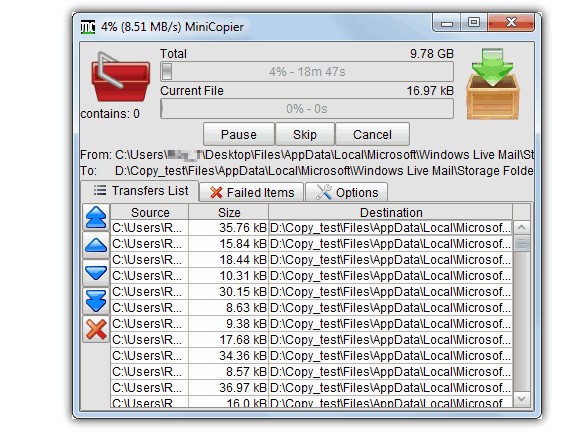
تختلف أداة النسخ هذه قليلاً عن غيرها لأنها تمت كتابتها بلغة Java مما يعني أن هناك إصدارات مختلفة لنظام التشغيل Windows و Linux و Mac OSX ، على الرغم من أن هذا يصلح لمثبّت ضخم بحجم 20 ميجابايت. يتشابه البرنامج في مظهر SuperCopier ولكن تتم إضافة الملفات والمجلدات بالكامل عن طريق إسقاطها في السلة الحمراء في نافذة البرنامج. عندما تكون جاهزًا للنسخ ، أفلت مجلد الوجهة على الرمز الأيمن وستبدأ العملية. تتوفر أزرار الإيقاف المؤقت والتخطي القياسية.
NiceCopier
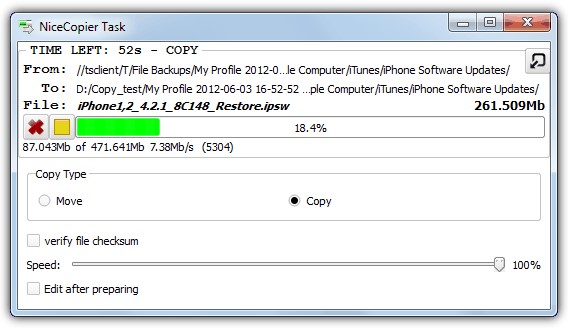
أداة جميلة المظهر وستظهر لك إما نافذة تقدم صغيرة في زاوية من سطح المكتب أو تتوسع إلى نافذة حوار كاملة حيث يمكنك تغيير سرعة النقل وتحرير قائمة الملفات بما في ذلك أي خيارات تجاهل / استبدال / إعادة تسمية تحتاج إلى التهيئة. سوف تتولى NiceCopier عمليات ملفات Windows أثناء تشغيلها وعلى الرغم من وجود الكثير من المعلومات في نوافذ الحوار ، إلا أنها كلها ذات صلة ومصممة جيدًا. ستنبهك نافذة كبيرة إلى أي تضاربات في الملفات وما إلى ذلك.
PerigeeCopy
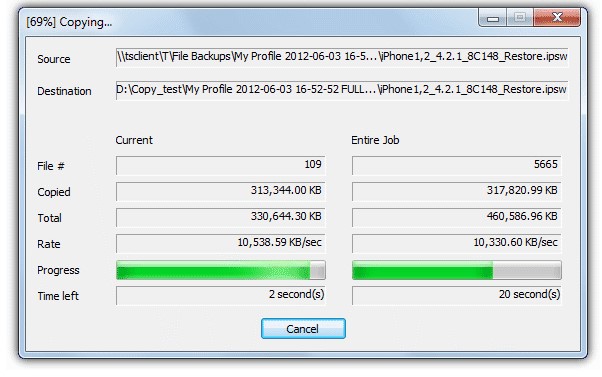
يحتوي PerigeeCopy على العديد من الوظائف المفيدة المضمنة مثل استبدال Explorer لعمليات الملفات الافتراضية ، باستخدام أو تجاهل سلة المحذوفات عند حذف الملفات ، وترك الأخطاء حتى نهاية عملية النسخ و 6 خيارات مختلفة للكتابة. يعد مربع حوار النسخة الرئيسي مفيدًا للغاية ولكن لا توجد ميزات إضافية مثل الإيقاف المؤقت أو الانتظار أو التخطي لهذا الجزء الإضافي من التحكم.
RichCopy
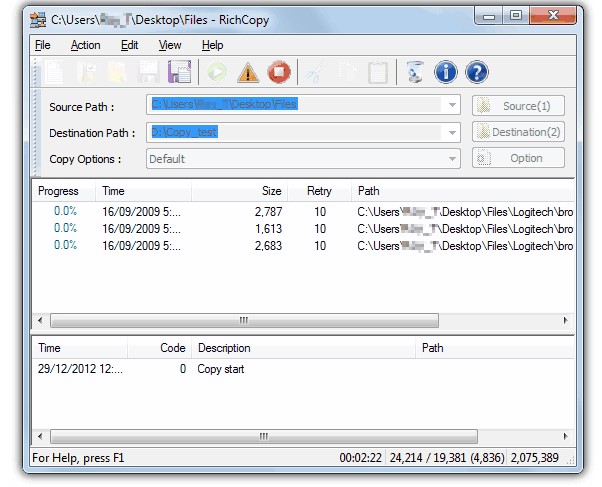
RichCopy هي في الواقع أداة تم تطويرها في Microsoft واستخدمتها داخليًا لنسخ الملفات لعدة سنوات قبل إتاحتها للتنزيل. إنه برنامج متعدد الخيوط يسمح بنسخ العديد من الملفات بالتوازي ولديه العديد من الوظائف التي قد تريدها من برنامج نسخ تابع لجهة خارجية مثل الإيقاف المؤقت والاستئناف والتحقق وملفات التعريف وتصفية الملفات / الدليل ومصادر متعددة في وقت واحد والأمر الكامل دعم الخط.
SuperCopier

SuperCopier هي أداة نقل مفتوحة المصدر وهي مشابهة تمامًا في المظهر والوظائف لـ UltraCopier بصرف النظر عن هذه الأداة ، ولكنها أكثر استقرارًا. يتم الوصول إلى معظم الإجراءات من علبة النظام بما في ذلك إضافة مهمة نسخ جديدة ولديها أزرار إيقاف مؤقت / استئناف / تخطي قياسية بالإضافة إلى قائمة النسخ والعديد من الخيارات للتعامل مع الأخطاء أو تضاربات الملفات. يمكن أيضًا التحكم في حجم المخزن المؤقت وسرعة النقل من نافذة التكوين.
TeraCopy
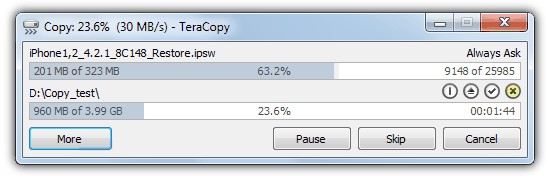
تعد TeraCopy واحدة من أكثر الأدوات شيوعًا لأنها يمكن أن تحل محل Windows Explorer تمامًا كمعالج النسخ الافتراضي ويضيف نفسه أيضًا إلى قائمة زر الماوس الأيمن . يمكنه أيضًا إيقاف الملفات المنسوخة مؤقتًا وتخطيها والتحقق منها باستخدام CRC32 بالإضافة إلى سحب الملفات وإفلاتها في قائمة انتظار النسخ. يتم توفير نسخة محمولة باستخدام برنامج التثبيت ولدى مستخدمي Total Commander و Directory Opus خيارات لدمج TeraCopy في مديري الملفات هؤلاء.
UltraCopier
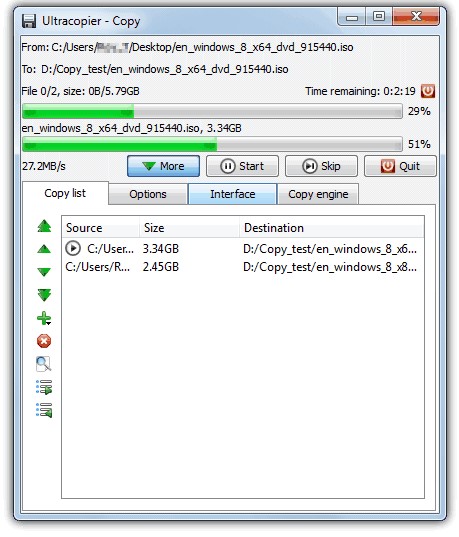
واجهتنا بعض المشكلات مع أحدث إصدار من UltraCopier 0.4 حيث استمر في ظهور الأخطاء أثناء عمليات النقل ثم التعطل. كان 0.3.1 السابق يعمل جيدًا بما يكفي للاختبار ، لذا ضع ذلك في الاعتبار. سيحل البرنامج محل Explorer افتراضيًا أثناء تشغيله في النظام والشيء الغريب أنه يستمر في توسيع نافذة حوار النسخ لتلائم أسماء الملفات الطويلة. تتوفر الوظائف القياسية مثل الإيقاف المؤقت والتخطي بالإضافة إلى قائمة انتظار النسخ والعديد من الخيارات حول ما يجب القيام به لتضارب الملفات أو المشكلات.
Unstoppable Copier
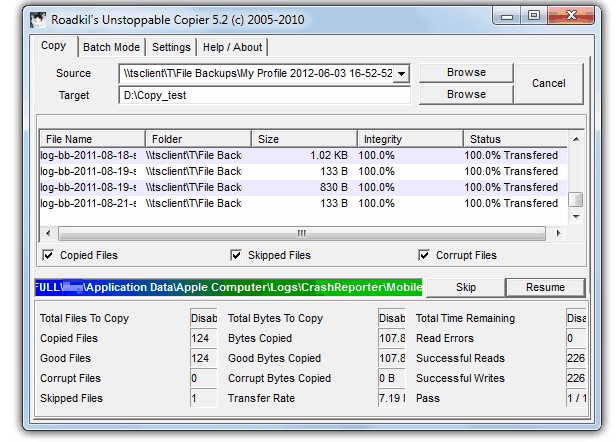
إن أداة Roadkil’s Unstoppable Copier موجودة منذ فترة وهي أداة شائعة لنسخ أكبر قدر ممكن من البيانات من الأقراص ومحركات الأقراص التالفة أو التالفة. يحتوي البرنامج على عدد من الميزات المفيدة بما في ذلك وضع الدُفعات الذي يمكنك تشغيله من سطر الأوامر ، والتسجيل ، وإدخال قائمة سياق النقر بزر الماوس الأيمن والعديد من الخيارات حول كيفية معالجة الملفات التي قد تكون تالفة أو تالفة. نسخة محمولة متاحة أيضا.
لتحميل Unstoppable Copier إضغط هنا
WinMend File Copy
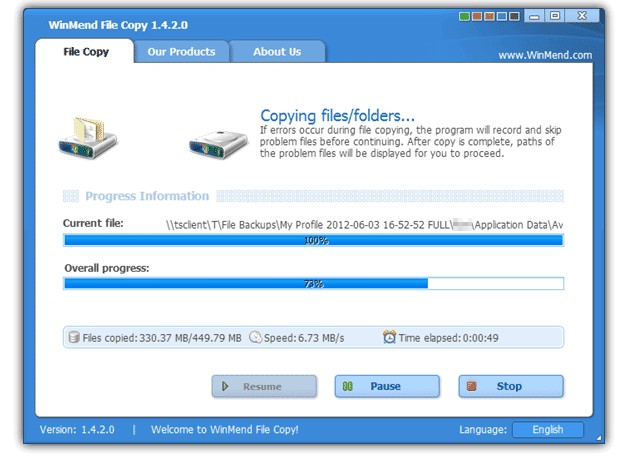
من المؤكد أن WinMend سيفوز بجائزة لواجهته ذات المظهر الجميل وهو بالتأكيد أداة أكثر ودية للمبتدئين لأنه لا يوجد لديه خيارات للتحدث عنها بصرف النظر عن شريط تمرير المخزن المؤقت والقدرة على الكتابة فوق الملفات المطابقة أو تخطيها في الوجهة. يمكن إيقاف عملية النسخ مؤقتًا واستئنافها ، ولكن بخلاف ذلك ، يعد WinMend File Copy قياسيًا إلى حد كبير.
لتحميل WinMend File Copy إضغط هنا
WinRoboCopy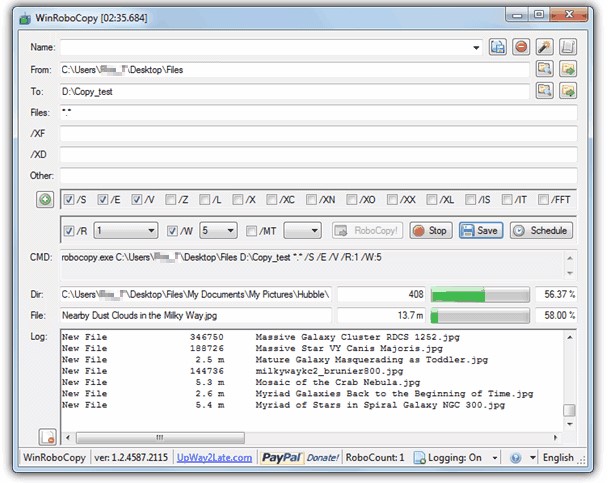
WinRoboCopy هو ببساطة واجهة GUI لأداة سطر أوامر Robocopy المضمنة الموجودة في نظام التشغيل Windows Vista والإصدارات الأحدث. إنها ليست للمبتدئين لأن الكثير من الأزرار ومربعات التأشير هي مفاتيح تبديل سطر الأوامر. ومع ذلك ، فإنه يحتوي على جدولة مضمنة ، قم بالسحب والإفلات في النافذة ، ومحرر بسيط قبل وبعد البرنامج النصي ومحفظ الإعدادات (أو Robojob) لملفات تعريف النسخ المختلفة.